Stap 2: Hoe kan ik een WordPress installatie importeren
Als u Managed WordPress afneemt dan kunt u een eerder geëxporteerde WordPress installatie eenvoudig importeren via het klantportaal. Via onderstaande stappen leggen wij u dit uit.
Als u nog geen export heeft gemaakt, dan raden wij u aan om eerst te gaan naar het volgende FAQ-artikel:
Stap 1
Log in op het klantportaal: https://mijn.vdx.nl Log hier in met uw klanthandle of e-mailadres en bijhorend wachtwoord. 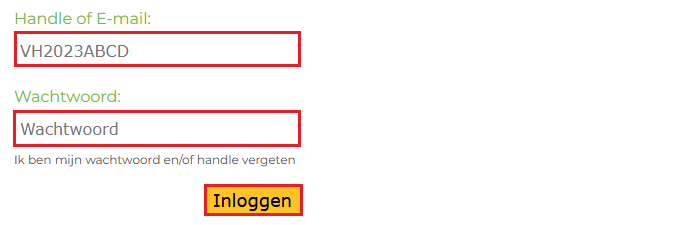
Meer informatie over het inloggen op klantportaal vindt u terug in het volgende artikel: https://www.vdx.nl/faq/klantportaal-login
Stap 2
Klik vervolgens bovenaan op 'Domein en Hosting'.
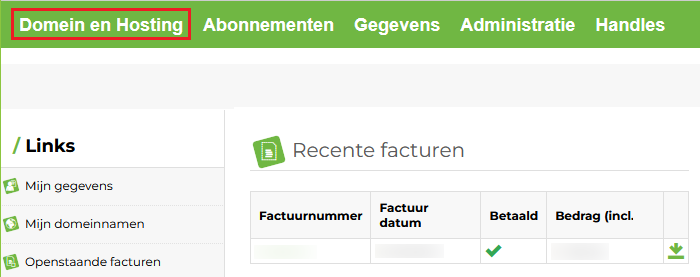
Stap 3
Daarna klikt u aan de linkerkant op de domeinnaam (in dit voorbeeld jouw-eigen-domein.nl). Vervolgens klikt u in het horizontale menu bovenaan de pagina op 'WordPress'.
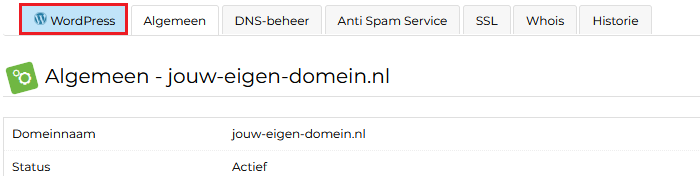
Stap 4
Komt u er nu alsnog achter dat u het bestand nog niet heeft gedownload, ga dan eerst terug naar het FAQ-artikel: 'Hoe kan ik een Wordpress installatie migreren?'.
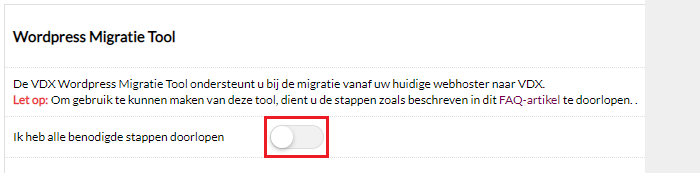
Stap 5
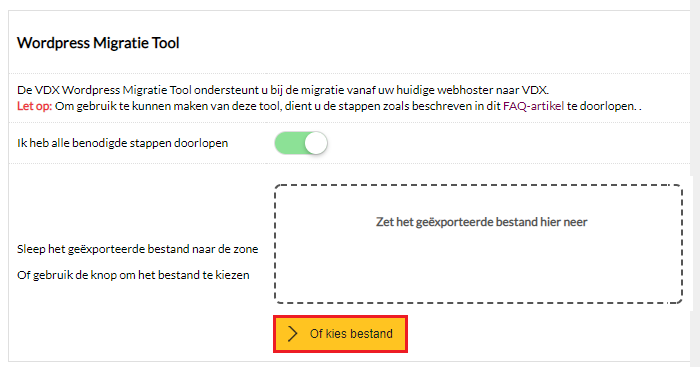
Stap 6
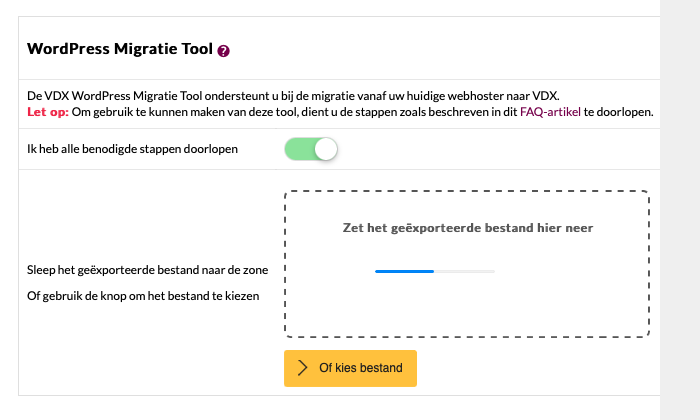
Stap 7
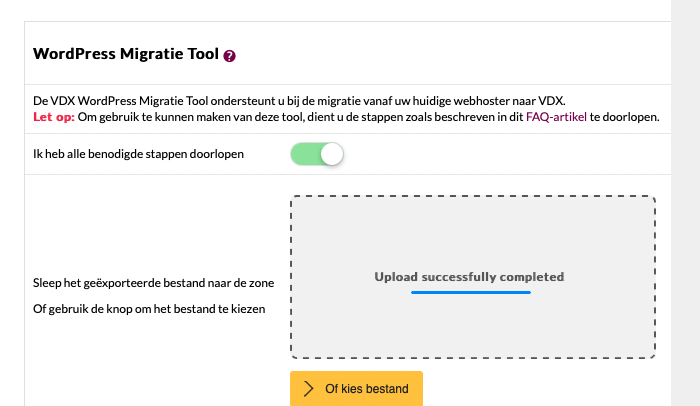
Stuur nu een mail naar de helpdesk. Als u op deze link klikt, krijgt u een template te zien in uw e-mailprogramma die u verder kunt invullen. Lukt dat niet, kopieer dan onderstaande template in een e-mail, vul deze aan en stuur deze naar helpdesk@vdx.nl.
Onze supportmedewerkers gaan dan alles zo snel mogelijk voor u in orde maken. Daarna ontvangt u van ons een e-mail. Houd uw mailbox dus in de gaten.
E-mail template
Onderwerp: Het importeren van mijn WordPress is voltooid.
Beste helpdesk,
Ik heb mijn WordPress zojuist geïmporteerd via de migratietool. Willen jullie de migratie verder afronden? Tot die tijd maak ik verder geen wijzigingen.
Mijn domeinnaam is: [DOMEINNAAM VERMELDEN]
Mijn klanthandle is: [KLANTHANDLE VERMELDEN]
Naam:
telefoonnummer:
E-mailadres:
Ik vertrouw er op u hiermee voldoende te hebben geïnformeerd.